Einbinden von NFS-Volumes für Linux- oder Windows-VMs
Sie können eine NFS-Datei sowohl auf Windows- als auch Linux-VMs einbinden.
Anforderungen
- Sie benötigen mindestens eine Exportrichtlinie, um auf ein NFS-Volume zugreifen zu können.
- Da NFS ein netzwerkgebundener Dienst ist, ist es erforderlich, dass bestimmte Netzwerkports über Firewalls geöffnet werden, um eine ordnungsgemäße Funktionalität sicherzustellen. Stellen Sie sicher, dass Ihre Konfiguration wie folgt ausgerichtet ist:
| Port und Beschreibung | NFSv3 | NFSv4.x |
|---|---|---|
|
Port 111 TCP/UDP – Portmapper Wird verwendet, um auszuhandeln, welche Ports in NFS-Anforderungen verwendet werden. |

|
Nicht zutreffend* |
Port 635 TCP/UDP – Mountd Wird verwendet, um eingehende Einbindungsanforderungen zu empfangen. |

|
Nicht zutreffend* |
|
Port 2049 TCP/UDP – NFS NFS-Datenverkehr. |

|

|
|
Port 4045 TCP/UDP – Network Lock Manager (NLM) Verarbeitet Sperranforderungen. |

|
Nicht zutreffend* |
|
Port 4046 TCP/UDP – Network Status Monitor (NSM) Benachrichtigt NFS-Clients über Neustarts des Servers für die Verwaltung von Sperren. |

|
Nicht zutreffend* |
Port 4049 TCP/UDP – Rquotad Verarbeitet Dienste mit Remote-Kontingent (optional) |

|
Nicht zutreffend* |
* Integriert in die NFSv4.1-Standards. Der gesamte Datenverkehr wurde über Port 2049 übergeben.
Informationen zu ausgehenden Clientports
Ausgehende Clientport-Anforderungen nutzen einen Portbereich für NFS-Konnektivität. Der Einbindungsport für Azure NetApp Files ist bei 635 statisch. Ein Client kann eine Verbindung mithilfe einer dynamischen Portnummer im Bereich 1 bis 1023 initiieren. Der Client kann beispielsweise einen dynamischen Port wie 1010 verwenden, während der Einbindungsport von Azure NetApp Files 635 ist.
Da es nur 1.023 Ports in diesem Bereich gibt, sollten gleichzeitige Einbindungsanforderungen auf unterhalb dieser Anzahl beschränkt sein. Andernfalls schlagen Einbindungsversuche fehl, wenn zum Zeitpunkt der Anforderung keine verfügbaren ausgehenden Ports frei sind. Einbindungsanforderungen sind kurzlebig, sodass der ausgehende Einbindungsport des Client die Verbindung nach dem Einrichten der Einbindung freigibt.
Wenn die Einbindung mithilfe von UDP erfolgt, wird ein Port nach Abschließen der Einbindungsanforderung nicht für bis zu 60 Sekunden freigegeben. Wenn die Einbindung mit TCP in den Einbindungsoptionen angegeben ist, wird der Einbindungsport nach Abschluss freigegeben.
Ausgehende Clientanforderungen für NFS (weitergeleitet an Port 2049) ermöglichen bis zu 65.534 gleichzeitige Clientports pro NFS-Server in Azure NetApp Files. Sobald eine NFS-Anforderung abgeschlossen ist, wird der Port an den Pool zurückgegeben.
Netzwerkadressenübersetzung (NAT, Network Address Translation) und Firewalls
Wenn sich eine Netzwerkadressenübersetzung oder Firewall zwischen dem NFS-Client und dem Server befindet:
- NFS verwaltet einen Antwortcache, um bestimmte Vorgänge nachzuverfolgen und so sicherzustellen, dass sie abgeschlossen sind. Dieser Antwortcache basiert auf dem Quellport und der Quell-IP-Adresse. Wenn NAT in NFS-Vorgängen verwendet wird, kann sich die Quell-IP oder der Port in Flight ändern, was zu Problemen bei der Datenresilienz führen kann. Wenn NAT verwendet wird, sollten statische Einträge für die NFS-Server-IP und den Port hinzugefügt werden, um sicherzustellen, dass die Daten konsistent bleiben.
- Darüber hinaus kann NAT aufgrund der Verarbeitung von Leerläufen Probleme mit NFS-Einbindungen verursachen. Bei Verwendung von NAT sollte die Konfiguration Leerläufe berücksichtigen und diese unbegrenzt offen lassen, um Probleme zu vermeiden. NAT kann auch zu Problemen beim Setzen von NLM-Sperren führen.
- Einige Firewalls können TCP-Verbindungen im Leerlauf nach einer festgelegten Zeitspanne trennen. Wenn z. B. ein Client über eine NFS-Einbindung verbunden ist, diese aber eine Zeit lang nicht verwendet, gilt er als im Leerlauf. In diesem Fall kann der Zugriff von Clients auf Einbindungen gestört werden, da die Netzwerkverbindung von der Firewall getrennt wurde.
Keepaliveskann dies verhindern. Jedoch ist es besser, potenzielle Clients im Leerlauf zu adressieren, indem Firewalls konfiguriert werden, um Pakete von veralteten Sitzungen nicht aktiv abzulehnen.
Weitere Informationen zur NFS-Sperre finden Sie unter Grundlegendes zu Dateisperren und Sperrentypen in Azure NetApp Files.
Weitere Informationen zur Funktionsweise von NFS in Azure NetApp Files finden Sie unter Grundlegendes zu NAS-Protokollen in Azure NetApp Files.
Einbinden von NFS-Volumes auf Linux-Clients
Bevor Sie NFS-Volumes auf Linux-Clients installieren, überprüfen Sie die Best Practices für NFS-Einbindungsoptionen unter Linux.
- Wählen Sie den Bereich Volumes und das NFS-Volume aus, das Sie einbinden möchten.
- Wenn Sie das NFS-Volume mithilfe eines Linux-Clients einbinden möchten, wählen Sie auf dem ausgewählten Volume Einbindungsanweisungen aus. Befolgen Sie die angezeigten Anweisungen, um das Volume einzubinden.
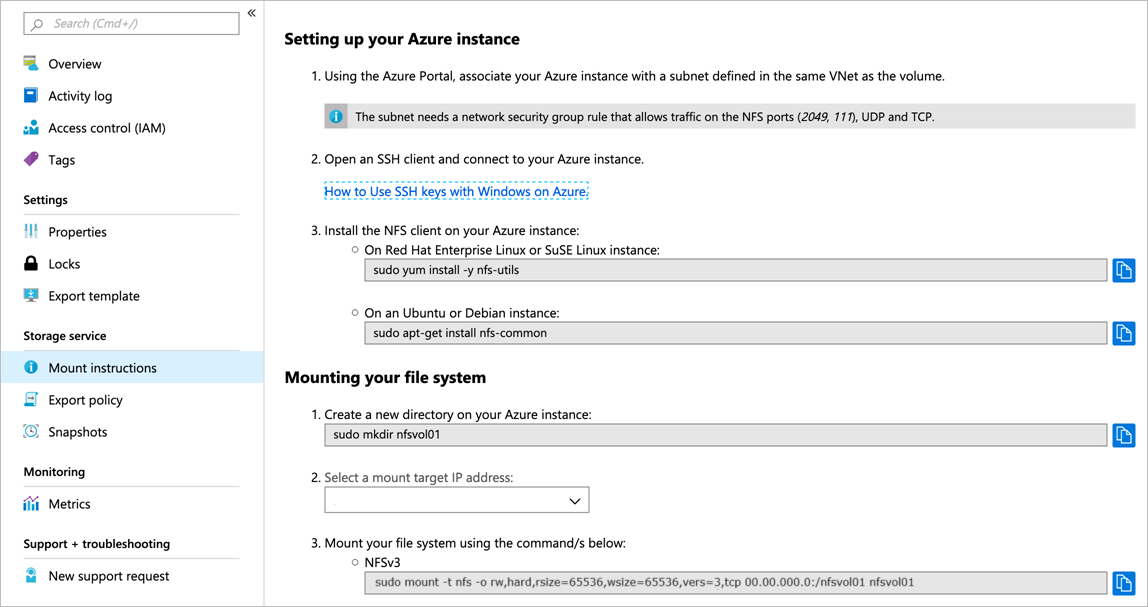
- Stellen Sie sicher, dass Sie die Option
versimmount-Befehl verwenden, um die NFS-Protokollversion anzugeben, die dem Volume entspricht, das Sie einbinden möchten. Wenn die NFS-Version z. B. NFSv4.1 lautet:sudo mount -t nfs -o rw,hard,rsize=65536,wsize=65536,vers=4.1,tcp,sec=sys $MOUNTTARGETIPADDRESS:/$VOLUMENAME $MOUNTPOINT - Wenn Sie NFSv4.1 verwenden und Ihre Konfiguration die Nutzung von VMs mit demselben Hostnamen erfordert (z. B. bei einem Notfallwiederherstellungstest), lesen Sie den Abschnitt Konfigurieren von zwei VMs mit demselben Hostnamen für den Zugriff auf NFSv4.1-Volumes.
- In Azure NetApp Files ist NFSv4.2 aktiviert, wenn NFSv4.1 verwendet wird. NFSv4.2 wird jedoch offiziell nicht unterstützt. Wenn Sie NFSv4.1 nicht in den Einbindungsoptionen (
vers=4.1) des Clients angeben, kann der Client über die am höchsten zulässige NFS-Version verhandeln, d. h., dass die Einbindung nicht im Support enthalten ist.
- Stellen Sie sicher, dass Sie die Option
- Wenn Sie möchten, dass das Volume beim Start oder Neustart einer Azure-VM automatisch eingebunden wird, fügen Sie der Datei
/etc/fstabauf dem Host einen Eintrag hinzu. Beispiel:$ANFIP:/$FILEPATH /$MOUNTPOINT nfs bg,rw,hard,noatime,nolock,rsize=65536,wsize=65536,vers=3,tcp,_netdev 0 0-
$ANFIPist die IP-Adresse des Azure NetApp Files-Volumes, das im Eigenschaftenmenü des Volumes gefunden wurde. -
$FILEPATHist der Exportpfad des Azure NetApp Files-Volumes. -
$MOUNTPOINTist das auf dem Linux-Host erstellte Verzeichnis, das zum Einbinden des NFS-Exports verwendet wird.
-
- Wenn Sie ein NFS-Kerberos-Volume einbinden möchten, finden Sie weitere Informationen unter Konfigurieren der NFSv4.1-Kerberos-Verschlüsselung.
Hinweis
Sie können auch von Unix- und Linux-Clients aus über NFS auf SMB-Volumes zugreifen, indem Sie den Protokollzugriff für das Volume auf „dual-protocol“ (Dual-Protokoll) festlegen. Diese Einstellung ermöglicht den Zugriff auf das Volume über NFS (NFSv3 oder NFSv4.1) und SMB. Ausführliche Informationen finden Sie unter Erstellen eines Dual-Protokollvolumes. Beachten Sie die Tabelle mit den Sicherheitsstilzuordnungen. Das Einbinden eines Dual-Protokollvolumes von Unix- und Linux-Clients basiert auf demselben Verfahren wie normale NFS-Volumes.
Einbinden von NFSv3-Volumes auf Windows-Clients
Wichtig
Das Einbinden von NFSv4.1-Volumes auf Windows-Clients wird nicht unterstützt. Weitere Informationen finden Sie unter NFS-Übersicht (Network File System).
Wenn Sie NFSv3-Volumes auf einem Windows-Client mit NFS einbinden möchten:
- Binden Sie das Volume zuerst auf einer Unix- oder Linux-VM ein.
- Führen Sie einen der Befehle
chmod 777oderchmod 775für das Volume aus. - Binden Sie das Volume über den NFS-Client unter Windows mithilfe der Einbindungsoption
mtype=hardbereit, um Verbindungsprobleme zu reduzieren. Weitere Details finden Sie unter Windows-Befehlszeilen-Hilfsprogramm für das Einbinden von NFS-Volumes. Beispiel:Mount -o rsize=256 -o wsize=256 -o mtype=hard \\10.x.x.x\testvol X:*
Hinweis
Sie können auch von Windows-Clients aus über SMB auf NFS-Volumes zugreifen, indem Sie den Protokollzugriff für das Volume auf „dual-protocol“ (Dual-Protokoll) festlegen. Diese Einstellung ermöglicht den Zugriff auf das Volume über SMB und NFS (NFSv3 oder NFSv4.1) und führt zu einer besseren Leistung als die Verwendung des NFS-Clients unter Windows mit einem NFS-Volume. Ausführliche Informationen finden Sie unter Erstellen eines Dual-Protokollvolumes, und beachten Sie die Tabelle mit den Sicherheitsstilzuordnungen. Einbinden eines Dual-Protokollvolumes von Windows-Clients aus mit demselben Verfahren wie normale SMB-Volumes.
Nächste Schritte
- Einbinden von SMB-Volumes für virtuellen Windows- oder Linux-Computer
- Best Practices für NFS-Einbindungsoptionen unter Linux
- Konfigurieren der NFSv4.1-Fehlerdomäne für Azure NetApp Files
- Häufig gestellte Fragen zu NFS
- Network File System (Übersicht)
- Einbinden eines NFS-Kerberos-Volumes
- Konfigurieren von zwei VMs mit demselben Hostnamen für den Zugriff auf NFSv4.1-Volumes
- Grundlegendes zu Dateisperren und Sperrentypen in Azure NetApp Files
- Grundlegendes zu NAS-Protokollen in Azure NetApp Files